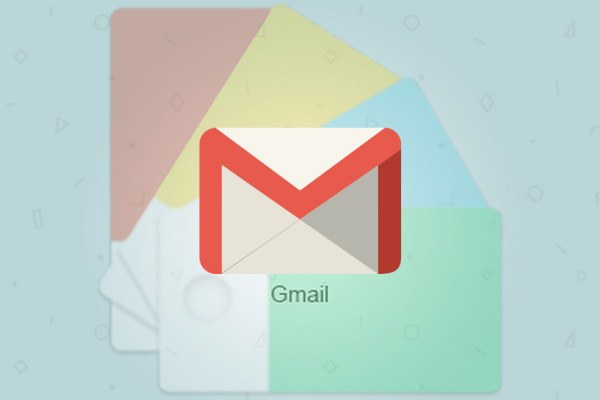
Se você tiver uma conta de Gmail e usá-lo regularmente, É possível que você já está um pouco chato de seu aparência ou estética, e gostaria de te dar um mudar a esse tópico, que embora minimalista, acaba sendo um pouco monótona.
Estamos com sorte a este respeito, Uma vez que existe a possibilidade de modificar o Tema O que Gmail padrão, e o melhor de tudo é que esse recurso seja incorporado na própria web, Então você não terá que fazer uso de qualquer extensão Navegador.
Como modificar a aparência, ou o assunto, Gmail
Vamos ver como do monotonia e dar-lhe um toque novo para o Interface do gmail. Siga estes passos:
Passo 1. Iniciar sessão do sua conta Gmail.
Passo 2. Feixe de Clique em na ícone de, acima, à direita, tendo a imagem um roda dentada ou engrenagem. Aparecerá um menu em que você selecionar. Tópicos.
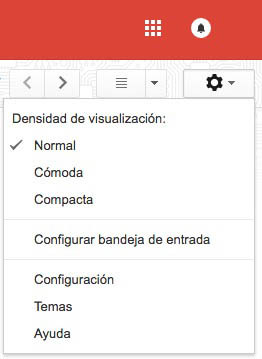
Passo 3. Um é exibido. janela com um conjunto de temas e Papéis de parede para escolher. De acordo com um deles, seleções, Você vai aparecer no seu próprio modo de janela de Gmail de vista anterior. Esta lista é Só dos fundos mais destaque. Se um pouco mais baixo, Você verá a opção Mais screenshots, permitindo que você assista todos eles. Você também tem a opção de carregar imagens do seu computador. Se você clicar em Minhas fotos, Você verá opções diferentes para este.
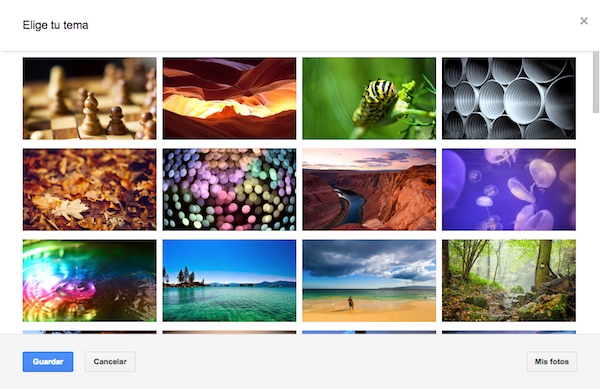
Passo 4. Vez escolhido e selecionado o plano de fundo ou tema, Você tem a opção de realizar vários edições sobre o mesmo, clicando em um deles três ícones que aparecem na parte inferior. Existem wallpapers ou temas em que aparecem e outros não. Você pode fazer uma Borrão, escurecer os cantos, e Escolher o plano de fundo do texto.
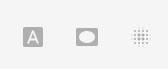
Passo 5. Quando tiveres tudo configurado, Imprensa Salvar.
Graças a esta recurso Você pode dar um estilo renovada para seu Gmail pode então deixar um pouco a monotonia diariamente quando se trata de rever sua correio.

















 Internet
Internet 









